Это расстраивает, когда вы обнаруживаете, что сенсорный экран вашего iPhone не работает должным образом, и вы ничего не можете сделать с вашим iPhone. Вообще говоря, проблема с невосприимчивостью сенсорного экрана iPhone может быть связана с аппаратной или программной проблемой. Это часто происходит после обновления версии iOS, замены экрана iPhone в стороннем магазине техники или иногда из-за проблем с программным обеспечением. Если вы столкнулись с проблемой неработающего сенсорного экрана iPhone, прочитайте это окончательное руководство, чтобы найти подходящее решение для ее устранения.
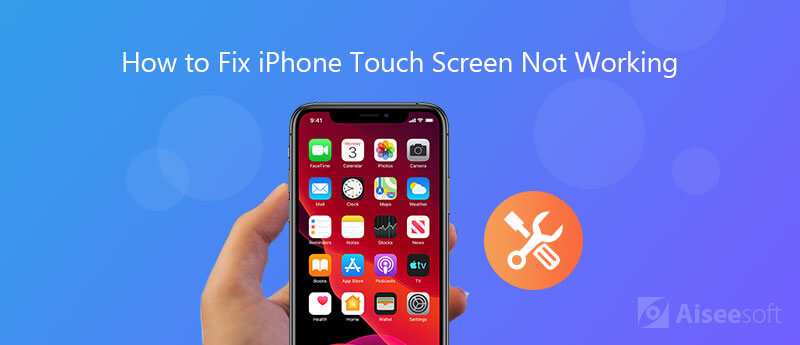
Перезагрузка iPhone должна быть наиболее распространенным методом, который все пользователи Apple будут пробовать всякий раз, когда у них возникают проблемы с iPhone. Поэтому, когда вы обнаружите, что сенсорный экран вашего iPhone не работает, попробуйте сначала перезагрузить iPhone и проверить, устранена ли проблема. После выключения устройства iOS подождите 30 секунд, пока оно выключится, затем включите iPhone и проверьте, реагирует ли сенсорный экран на прикосновение. Если проблема с невосприимчивостью по-прежнему сохраняется, лучше принудительно перезагрузить iPhone. Чтобы исправить проблему с сенсорным экраном iPhone 7 или более поздней версии, принудительно перезагрузите устройство, удерживая кнопку уменьшения громкости вместе с кнопкой питания, пока не появится логотип Apple. Чтобы принудительно перезагрузить iPhone 6s и старше, одновременно удерживайте кнопку «Домой» и кнопку питания, пока не увидите логотип Apple.
Если есть явные следы пыли, масла, жидкости или чего-либо еще, что может мешать работе экрана вашего iPhone, вполне возможно, что ваш iPhone не будет реагировать на ваши прикосновения или касания. Поэтому, пожалуйста, убедитесь, что ваш экран и ваши пальцы чистые и на них нет мусора или воды.
Если на вашем iPhone есть защитная пленка, пожалуйста, аккуратно и тщательно снимите защитную пленку с вашего iPhone и возьмите чистую и безупречную мягкую ткань, чтобы аккуратно потереть экран iPhone. Затем перезагрузите iPhone и проверьте, работает ли сенсорный экран iPhone.
Иногда сенсорный экран iPhone не работает должным образом, когда вы используете одно конкретное приложение. Если это ваш случай, проблема, вероятно, вызвана этим проблемным приложением. Чтобы устранить эту проблему, вернитесь на главный экран, нажав кнопку «Домой», и перейдите в App Store, чтобы проверить, есть ли обновление для проблемного приложения. Если обновление доступно, вы можете обновить его. Если обновление недоступно, вы можете удалить приложение с вашего iPhone и переустановить его. Затем откройте приложение и посмотрите, была ли решена проблема, связанная с отсутствием отклика на экране iPhone.
Если сенсорный экран вашего iPhone 6s или новее не работает, настройка параметров 3D Touch также может стать потенциальным решением. Если вы хотите попробовать, пожалуйста, следуйте инструкциям ниже.
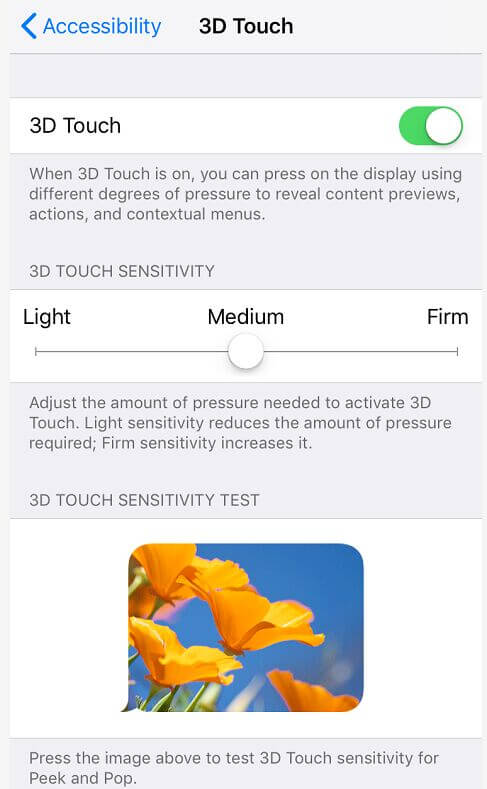
Если на вашем iPhone закончилась память, также возможно, что экран вашего iPhone не будет реагировать ни на какие прикосновения или касания. Поэтому проверьте, достаточно ли памяти вашего iPhone в приложении «Настройки». Если на вашем iPhone недостаточно места для хранения, удалите некоторые ненужные приложения и дублируйте фотографии или видео, чтобы быстро освободить место для хранения.
Если сенсорный экран вашего iPhone 6/6 Plus не работает должным образом, ваш iPhone может иметь так называемую «сенсорную болезнь». Сенсорная болезнь затрагивает только iPhone 6 или 6 Plus, модели старше или новее не будут затронуты. Поврежденный iPhone будет отображать небольшую мерцающую серую полосу в верхней части экрана, она выглядит как статические помехи на телевидении старой школы. Эксперты пришли к выводу, что проблема вызвана тем, что чипы Touch IC на логической плате телефона частично отрываются, что приводит к прерывистым электрическим соединениям. Некоторые пользователи говорят, что нажатие на верхнюю область экрана может решить проблему, в то время как другие говорят, что это также временное решение, если слегка повернуть устройство. Если у вашего iPhone 6 или 6 Plus те же симптомы, вы можете попробовать 2 метода соответственно.
Решение MacGyver — это определяемый пользователем метод, который выполняется нажатием на ту часть экрана iPhone, где кабели подключаются к материнской плате. Этот метод особенно рекомендуется, когда вы уронили свой iPhone и у вас возникла проблема с сенсорным экраном. У вашего iPhone есть крошечные кабели, которые подключаются к материнской плате. Эти кабели могут сместиться при падении iPhone. В результате тачскрин перестает работать даже при отсутствии физических повреждений. Поэтому, если сенсорный экран вашего iPhone не работает из-за того, что его уронили, вы можете попробовать нажать на разъемы материнской платы или верхнюю правую часть экрана iPhone и посмотреть, что произойдет после этого. Но будьте осторожны, не нажимайте на экран слишком сильно, иначе дисплей iPhone треснет.
Если проблема с нерабочим сенсорным экраном iPhone возникает после обновления iOS до последней версии, возможно, ваше устройство не подходит для последней версии iOS. В этом случае вы можете понизить ваш iPhone до прежней версии iOS. Или, если вы не обновили свой iPhone до последней версии iOS и столкнулись с проблемой не отвечающего сенсорного экрана, вы также можете рассмотреть возможность обновления до последней версии iOS, поскольку последняя версия всегда исправит некоторые ошибки в более ранней версии. Если вы хотите понизить или обновить версию iOS, вы можете легко достичь своей цели с помощью профессионального инструмента, Восстановление системы iOS.
Этот инструмент восстановления системы iOS может справиться с различными проблемами системы iOS, чтобы исправить систему iPhone от ненормальной до нормальной, например, отключение iPhone, iPhone Touch ID не работаетiPhone застрял на логотипе Apple, iPhone /сенсорный экран iPad не работаетИ многое другое.
Следуйте пошаговой инструкции, чтобы понизить или обновить ваш iPhone.
100% безопасность. Без рекламы.
100% безопасность. Без рекламы.



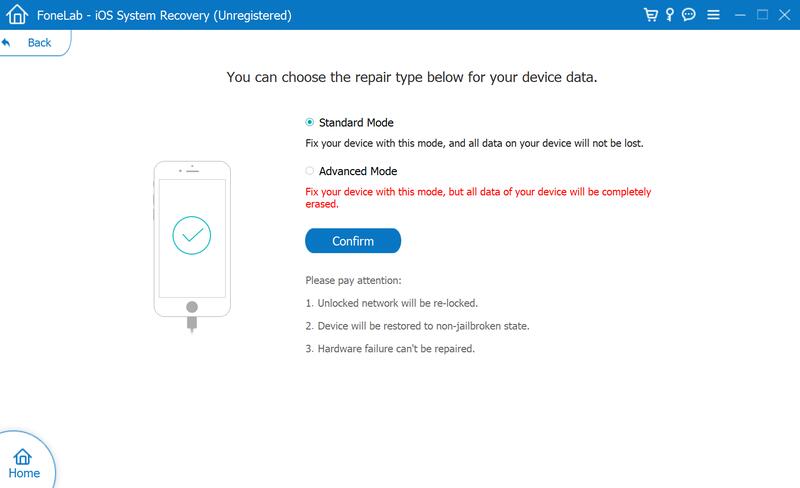
Исправьте информацию о вашем iPhone из категории, типа и модели, если указанная информация неверна.
Затем выберите версию iOS, которую вы хотите обновить или понизить, нажмите кнопку «Далее», чтобы загрузить прошивку.
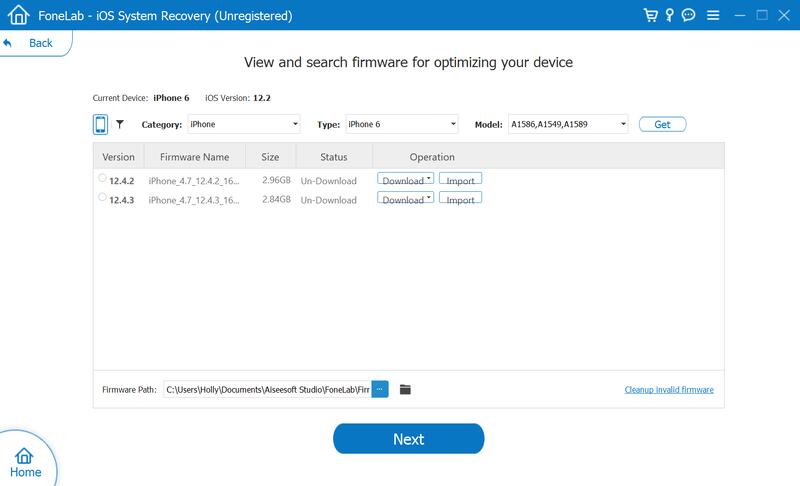
После успешного обновления или понижения версии iOS, пожалуйста, проверьте, исправлена ли проблема с сенсорным экраном.
Если ваш экран iPhone полностью не отвечает, и все 9 методов, рекомендованных выше, не могут вам помочь, попробуйте сбросить настройки устройства до заводских. Но так как эта операция удалит все содержимое и настройки вашего iPhone, не забудьте резервное копирование iPhone на компьютер в случае, если вы потеряете какие-либо важные данные. Вы можете использовать iTunes для резервного копирования всего содержимого вашего iPhone или использовать специальный инструмент для резервного копирования данных iOS, который называется Резервное копирование и восстановление данных iOS резервное копирование важных данных, которые вы хотите выборочно. После этого вы можете выполнить простые шаги ниже, чтобы восстановить заводские настройки вашего iPhone.
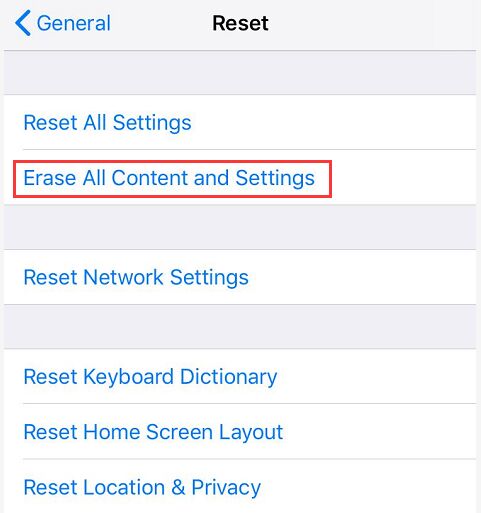
После этого вы можете проверить, может ли экран iPhone реагировать на ваши прикосновения.
Если все приведенные выше решения не могут решить вашу проблему, вам лучше обратиться за помощью в службу поддержки Apple. Имейте в виду, что вам лучше пойти в ближайший магазин Apple и обратиться к специалисту за помощью, не рекомендуется обращаться в какой-либо сторонний ремонтный магазин для устранения проблемы с сенсорным экраном, на случай, если возникнут какие-либо другие проблемы. проблема дальше.
В этой статье мы собрали 10 решений, позволяющих исправить неработающую проблему с сенсорным экраном iPhone. Если вы попали в эту ситуацию, вы можете попробовать эти методы один за другим и найти тот, который работает для вас. Если вы решите проблему с неработающим сенсорным экраном iPhone другими способами, мы будем признательны, если вы поделитесь с нами в комментарии ниже.
iPhone не работает проблема
1.1 iPhone Wi-Fi не работает 1.2 Звук iPhone не работает 1.3 iPhone Bluetooth не работает 1.4 Камера iPhone не работает 1.5 Сенсорный экран iPhone не работает 1.6 Датчик приближения iPhone не работает 1.7 Динамик iPhone не работает 1.8 iPhone микрофон не работает 1.9 Наушники для iPhone не работают 1.10 iPhone фонарик не работает 1.11 iPhone без звука 1.12 Исправить iPhone не может делать фото
Исправьте нормальную работу системы iOS в различных ситуациях, таких как застревание в режиме DFU, режиме восстановления, режиме наушников, логотипе Apple и т. Д. Без потери данных.
100% безопасность. Без рекламы.
100% безопасность. Без рекламы.